3DEXPÉRIENCE - Existe-t-il un dessin associé ?
Une question courante que j'entends de EXPÉRIENCE 3D La question principale des utilisateurs est : « Comment puis-je savoir si une pièce ou un assemblage est associé à des dessins ? » Il y a plusieurs façons d'obtenir cette information. Dans cet article, je commencerai par quelques méthodes simples, puis je passerai à d'autres qui nécessitent un peu plus de configuration, mais qui en valent la peine.
Volet d'information (divers emplacements)
Il y a plein d'endroits dans le 3DEXPÉRIENCE interface Web où le volet d'informations est disponible, mais voici les endroits les plus courants pour y accéder.
Recherche 3D
Lors d'une recherche avec le Recherche 3D outil, après avoir reçu vos résultats, sélectionnez un fichier de pièce/assemblage, puis ouvrez le volet d'informations en cliquant sur le bouton «Je” en haut à droite de l'écran. Utilisez l'icône Toutes les relations tabuler et développer Dépendance CAO de pour voir s'il existe un dessin pour ce fichier.
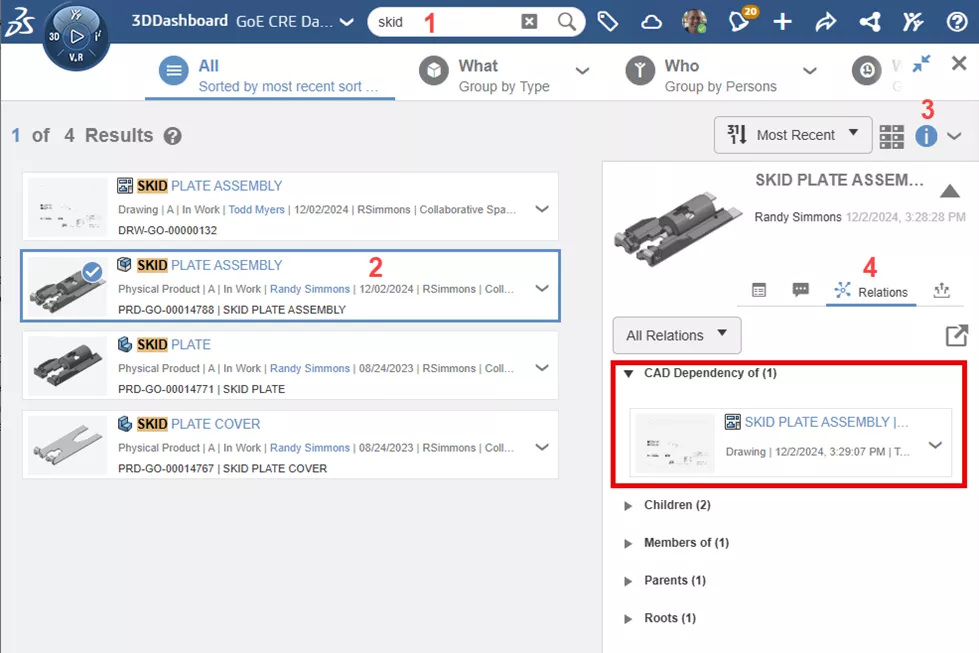
Explorateur de produits
Dans le Explorateur de produits outil, sélectionnez une pièce/un assemblage dans la liste et ouvrez le volet d'informations à partir du «Jeicône de Vue de la barre d'outils inférieure. Faites défiler jusqu'à l'onglet Toutes les relations tabuler et développer Dépendance CAO de pour voir s'il existe un dessin pour ce fichier. Vous pouvez maintenant laisser le volet d'information ouvert et cliquer sur les différents fichiers de pièces et de sous-assemblages pour voir s'il y a un dessin.
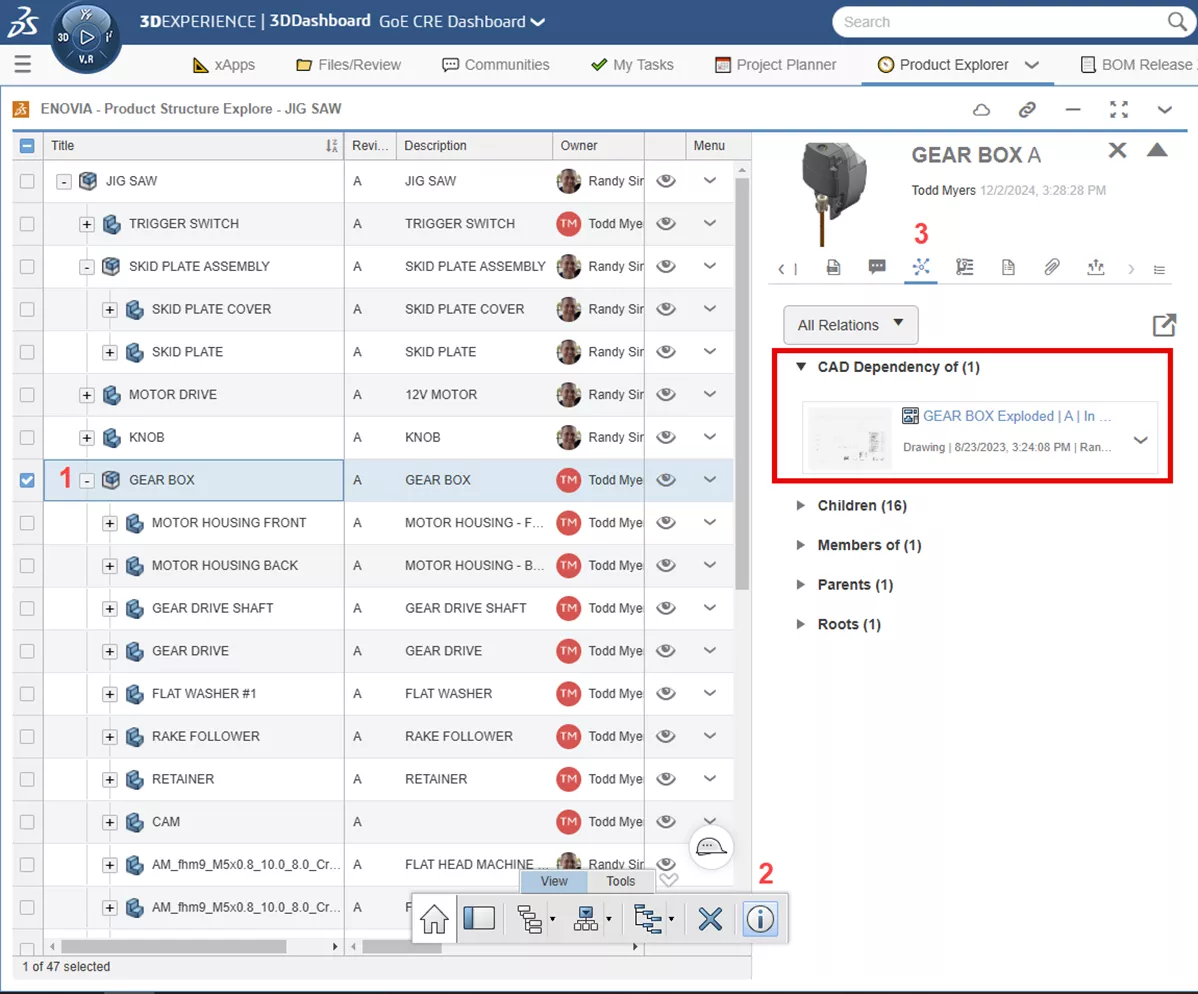
À l'intérieur de SOLIDWORKS
Le volet d'information est également disponible directement à l'intérieur du SOLIDWORKS interface ! Beaucoup de gens ne le savent pas parce qu'il est légèrement caché. Dans le 3DDans l'onglet EXPÉRIENCE du volet des tâches, dans la barre d'outils inférieure, choisissez l'option Vue onglet, puis l'icône pour Panneau latéral d'affichage. Assurez-vous d'avoir sélectionné une pièce ou un assemblage, puis utilisez le Rapports onglet et Dépendance CAO de pour voir s'il y a un dessin. Encore une fois, assurez-vous que Toutes les relations est défini dans la liste déroulante.

Relations Application
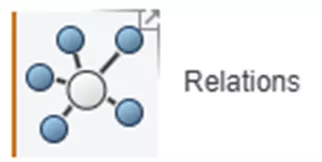
En utilisant le Explorateur de relations L'application est un excellent moyen de voir si des dessins associés existent, en un minimum de clics. Ouvrez simplement la pièce/l'assemblage dans l'application, puis utilisez le signe plus à gauche pour développer l'arborescence des relations et voir si un dessin associé est répertorié. Dépendance CAO de.
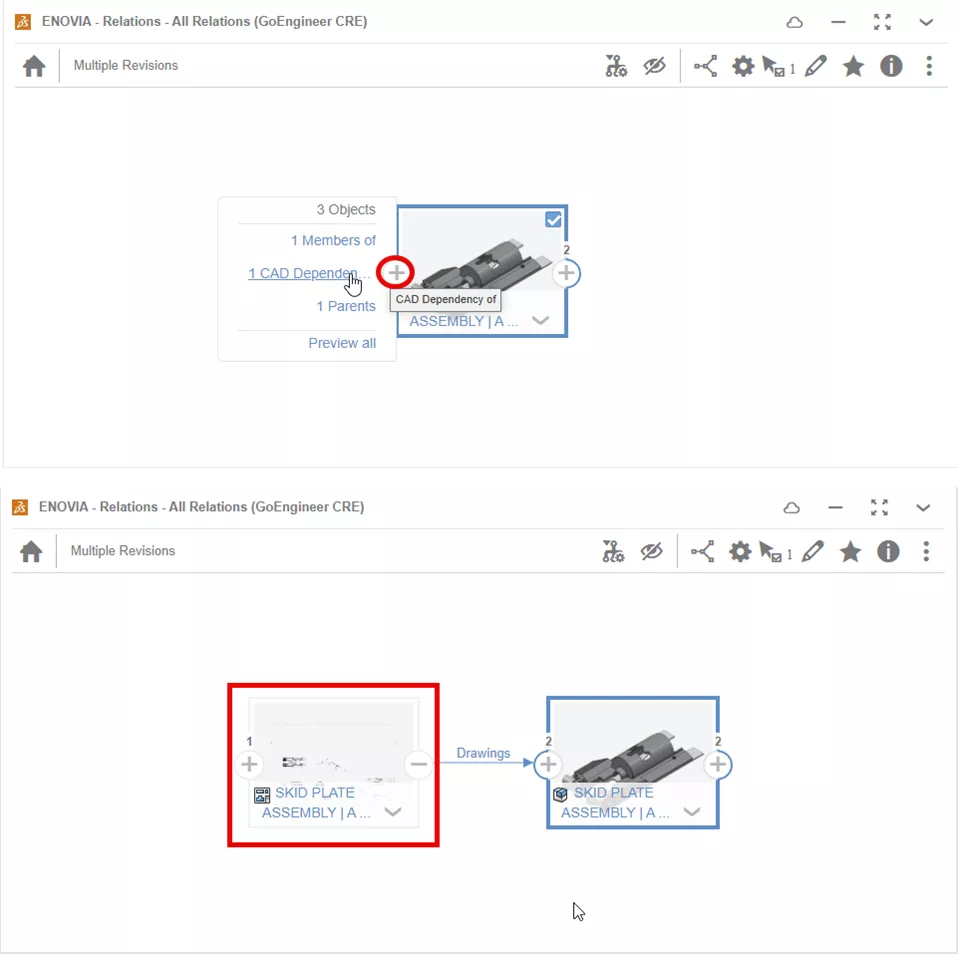
Si vous utilisez le Vue de la grille de données, ça ressemblerait à ça :
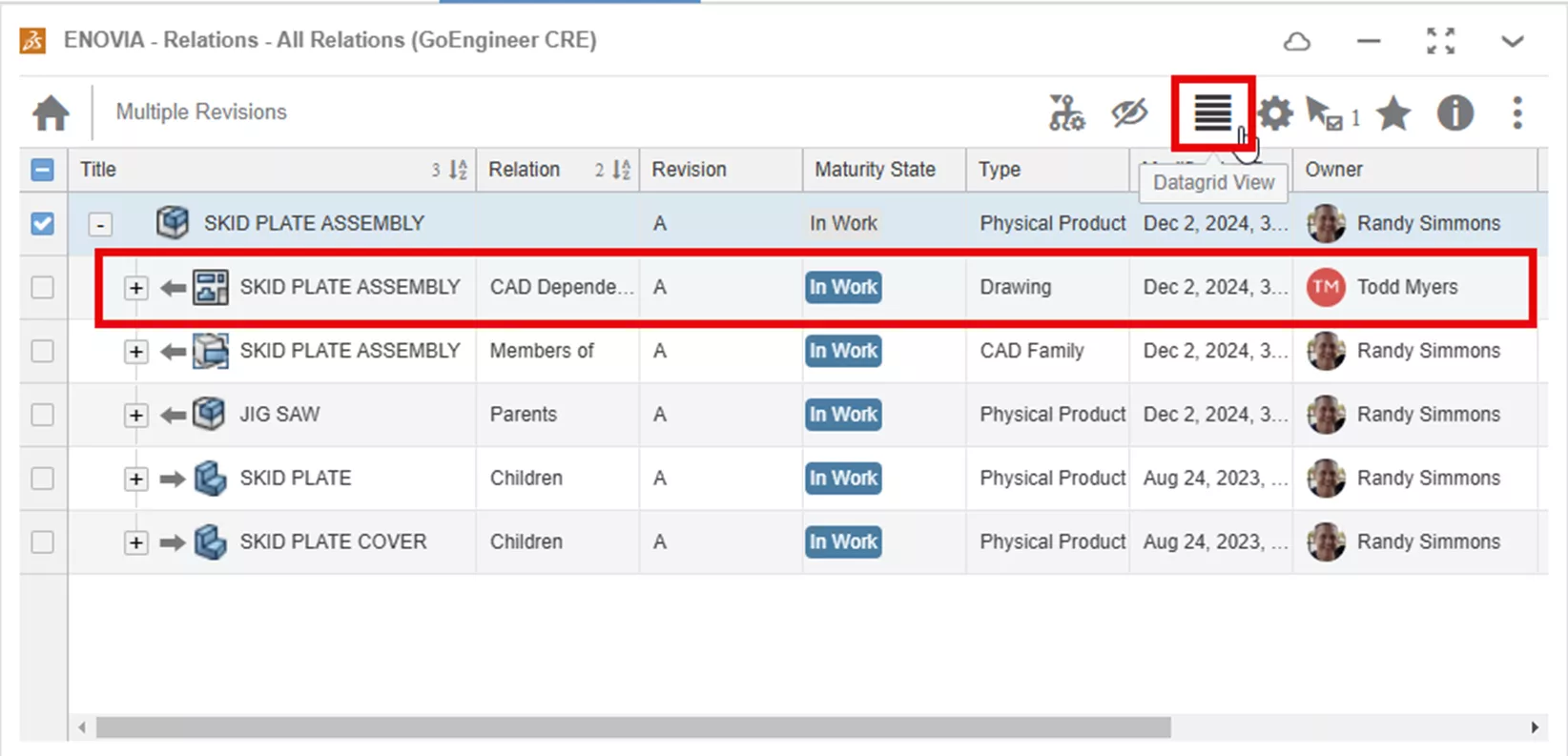
Application Explorateur de produits
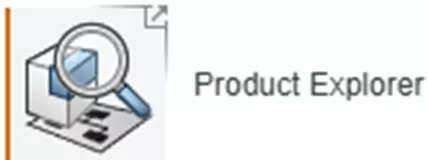
J'ai mentionné plus tôt que le volet d'informations est disponible dans l'application Product Explorer, mais il existe un moyen encore plus simple de voir si des relations existent directement dans la liste des pièces/sous-ensembles, il suffit de l'activer.
Cliquez avec le bouton droit sur le Titre barre d'en-tête et choisissez Afficher les relations.
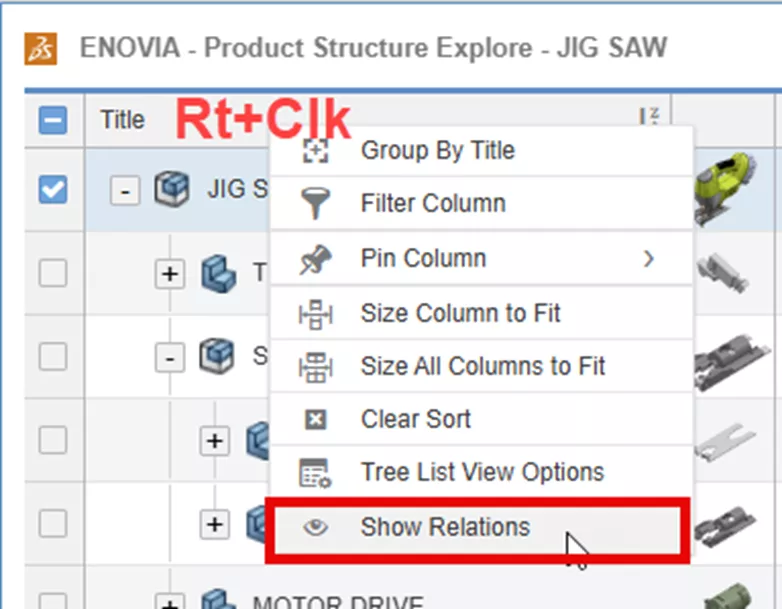
Ensuite, lorsque vous commencez à développer les différents nœuds, si une pièce/un assemblage a des relations (y compris des pièces/assemblages enfants), il aura un Rapports élément de ligne que vous pouvez développer davantage pour voir s'il existe un dessin associé.
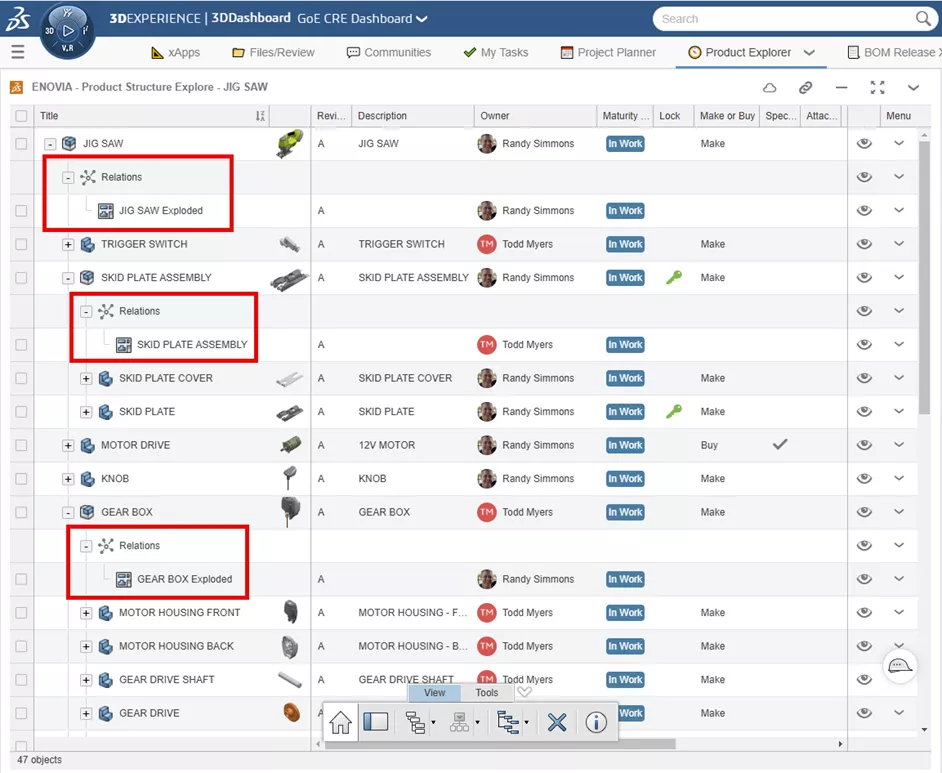
Si vous ne l'avez pas encore compris, Product Explorer est un outil formidable pour trouver des tonnes d'informations sur les pièces et les assemblages directement depuis l'interface du navigateur Web !
Activer la colonne « Dessin » (dans diverses applications)
La dernière méthode pour voir si un fichier a des dessins associés est la meilleure en termes d'accès utilisateur et de visibilité, mais elle nécessite le L'administrateur de la plateforme doit d'abord effectuer la configurationCe paramètre affichera une colonne claire et concise indiquant la présence ou non d'un dessin. Il est possible de l'activer dans plusieurs applications, mais Explorateur de produits et Éditeur de signets sont les endroits les plus courants pour l'utiliser.
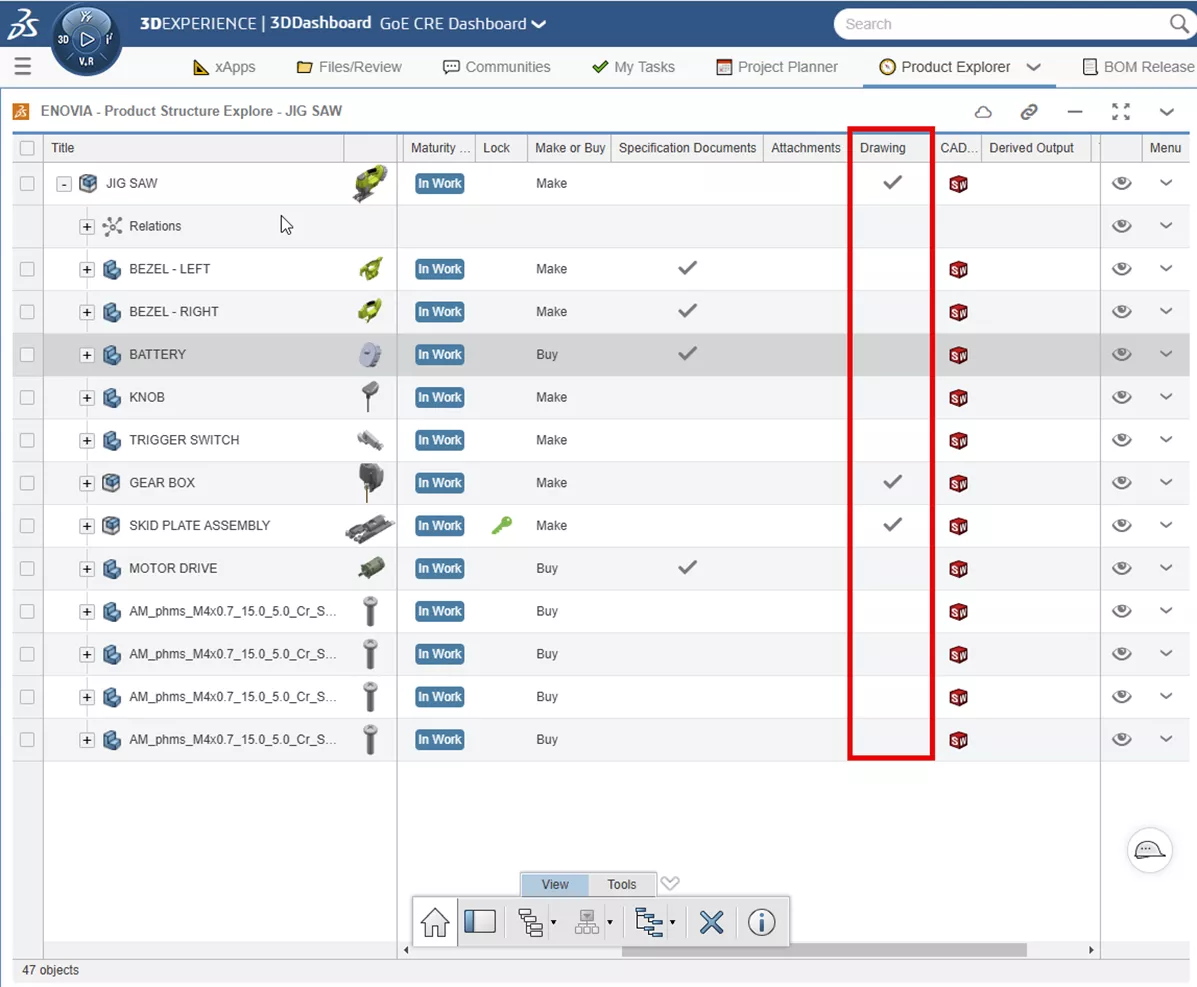
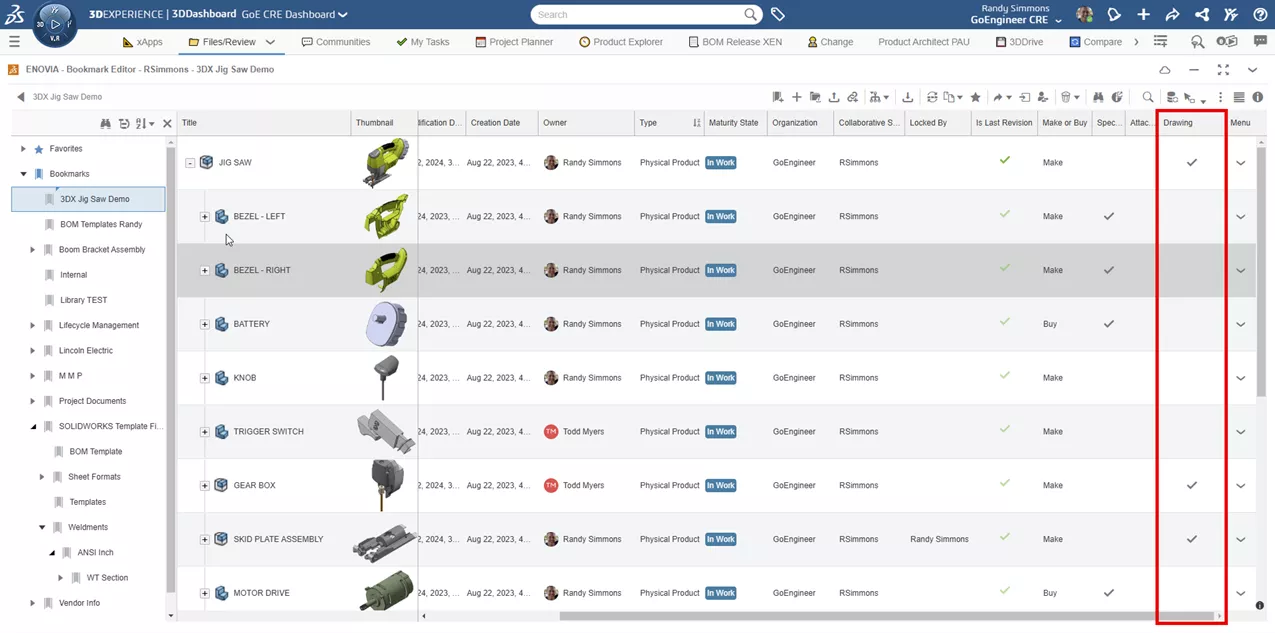
UN 3DL'administrateur de la plateforme EXPERIENCE doit accéder au Centre de contrôle des relations application.
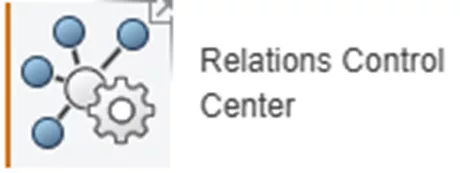
Dans la fenêtre du haut, vous devez configurer le paramètre désiré Ensembles de relations. Dans le Relations incluses zone de liste, définissez les colonnes que vous voulez rendre accessibles à un utilisateur. Vous pouvez commencer à taper si vous savez ce que vous recherchez (par exemple, « Dessin ») ou vous pouvez choisir dans la liste. Définissez la liste déroulante juste au-dessus sur Relations documentaires Cela permet de restreindre la liste. Dans cet exemple, j'ajoute des colonnes qui indiqueraient s'il y avait des documents de spécifications, des pièces jointes et des dessins associés.
Dans le Applications Dans la liste déroulante, définissez l'emplacement de ces colonnes (c'est-à-dire les applications). Ici, je les active pour l'éditeur de signets et l'explorateur de produits. Assurez-vous de cliquer sur le bouton Sauver bouton dans la fenêtre supérieure.
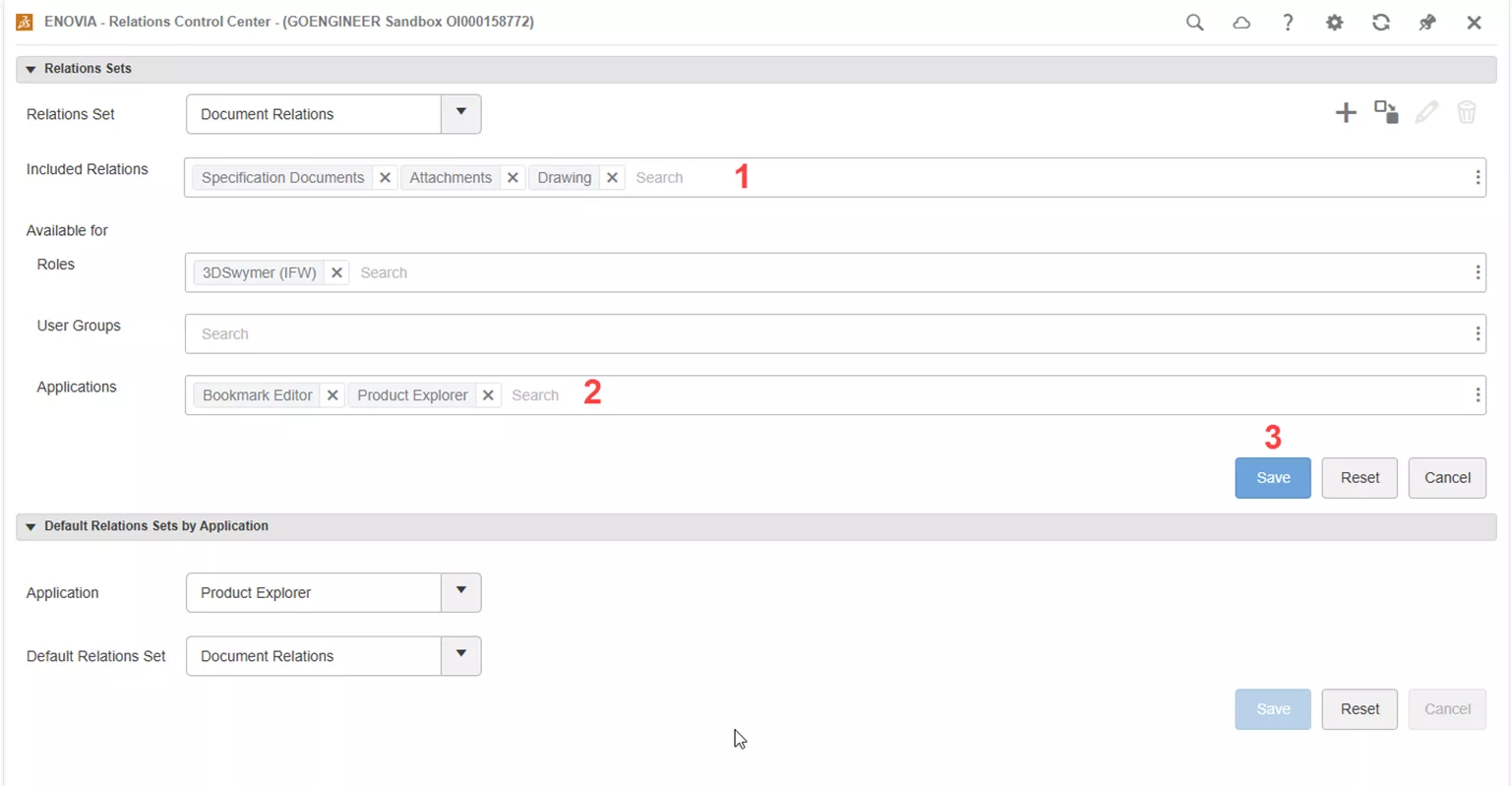
Dans la fenêtre du bas, vous devez aussi définir les ensembles de relations qui seront disponibles par défaut. Cela doit être fait pour chaque application dans laquelle vous voulez que les colonnes soient disponibles. Choisissez l'application, les relations de document, enregistrez, puis répétez l'opération pour d'autres applications (si nécessaire). Assurez-vous d'enregistrer chaque fois.
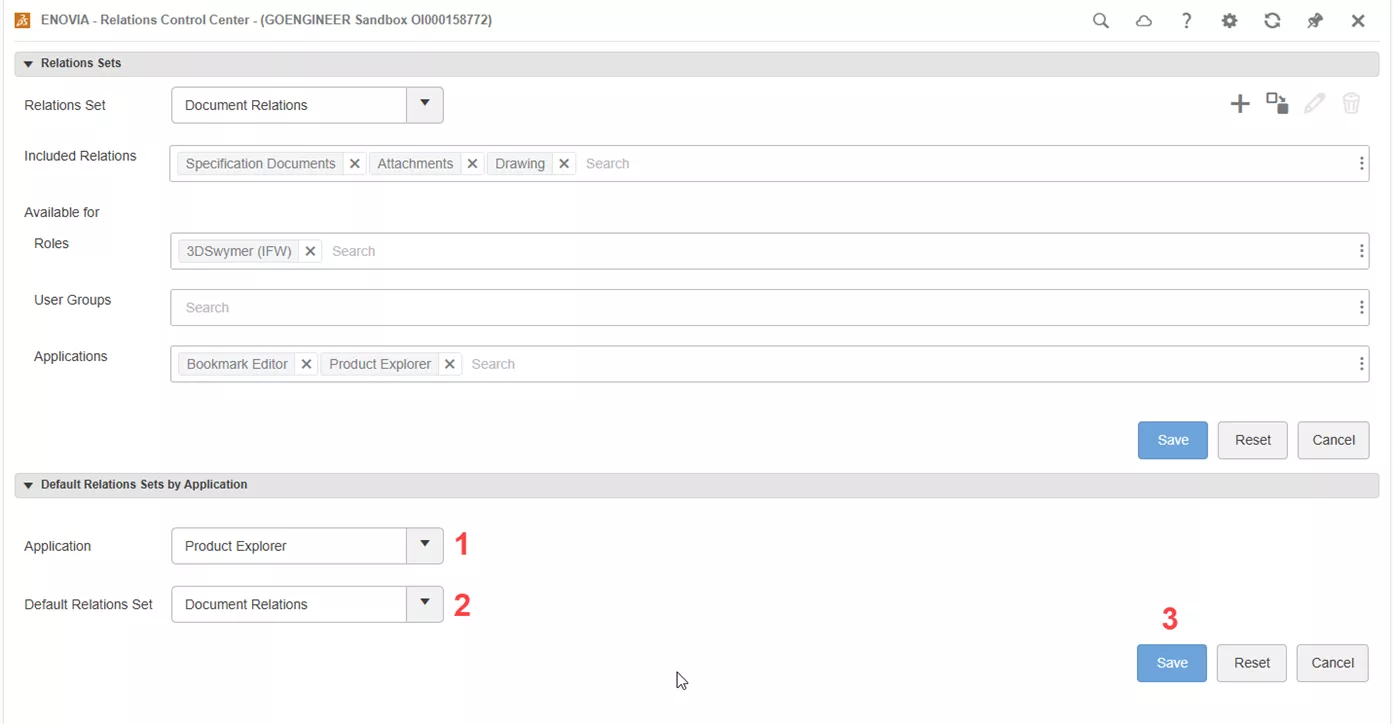
C'est tout ce que l'administrateur de la plateforme doit faire.
Désormais, un utilisateur aura la possibilité de allumer ces nouvelles colonnes dans une application particulière.
Pour ce faire, faites un clic droit sur un en-tête de colonne dans l'application et choisissez Options d'affichage de la liste arborescente.
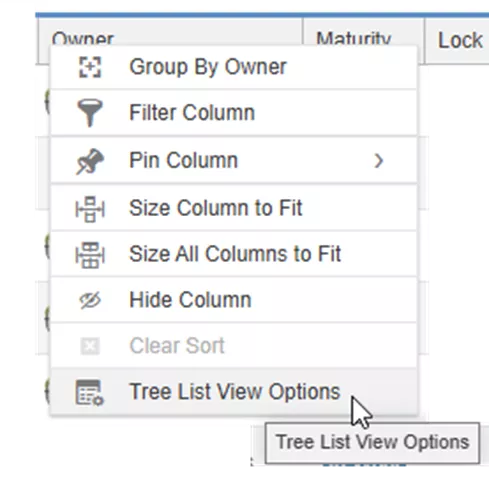
Allumer les colonnes souhaitées.
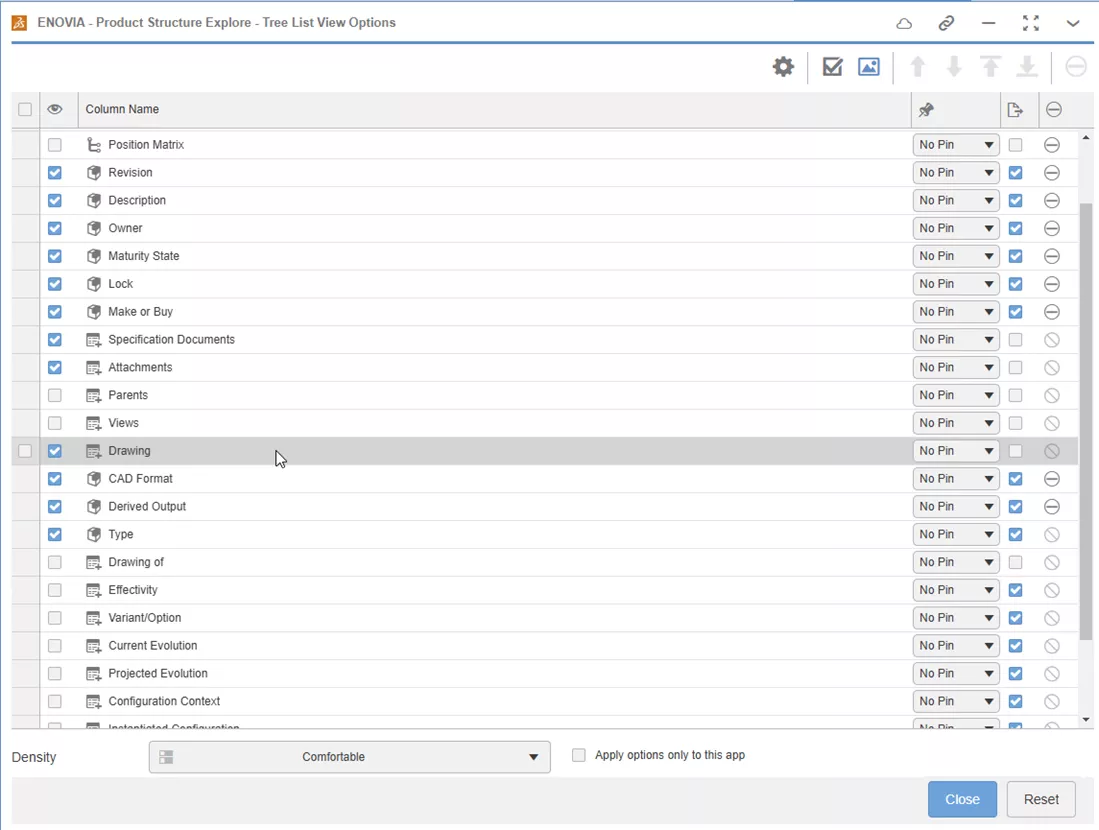
Cliquez Fermer et les colonnes seront affichées.
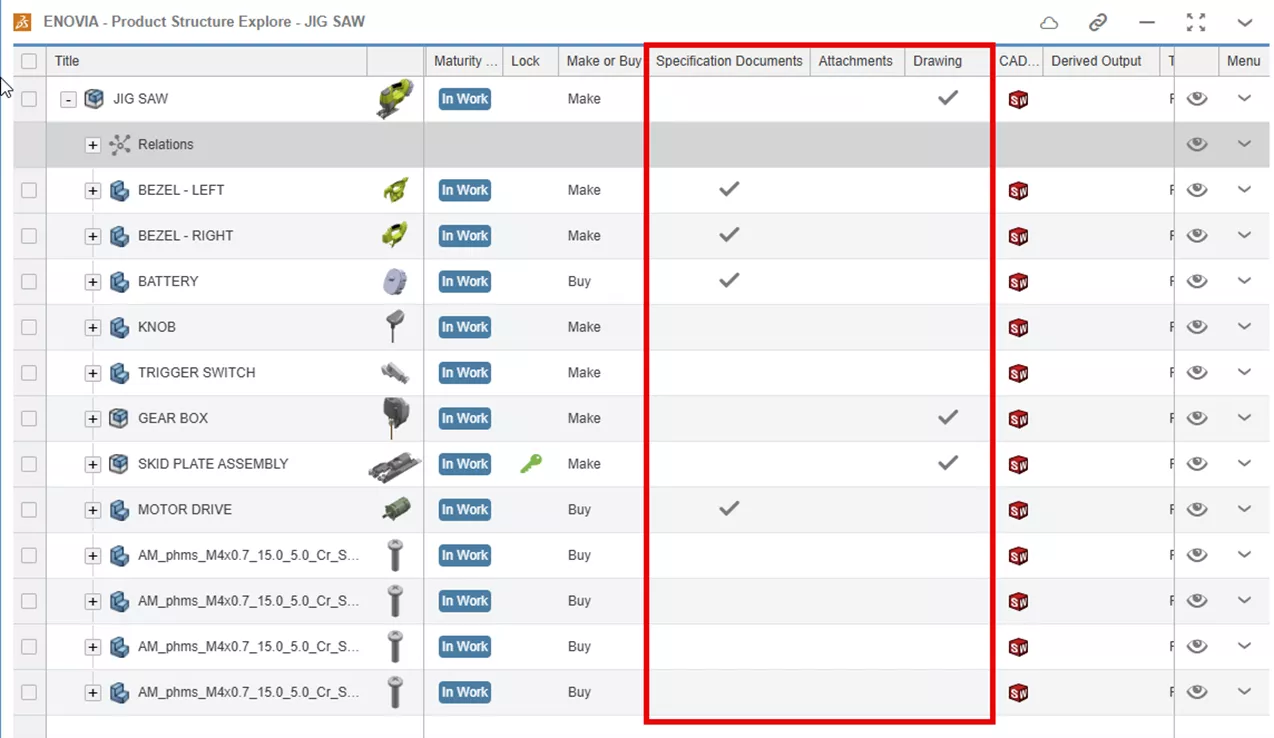
Une autre fonctionnalité vraiment intéressante est que si vous cliquez sur l'une des coches, le volet d'informations s'ouvrira automatiquement et s'étendra à la relation pour ce dessin, ce document de spécifications, cette pièce jointe, etc. Vous pouvez ensuite ouvrir avec ou simplement glisser-déposer dans 3DPlay ou toute autre application que vous souhaitez afficher ou travailler sur le fichier associé.
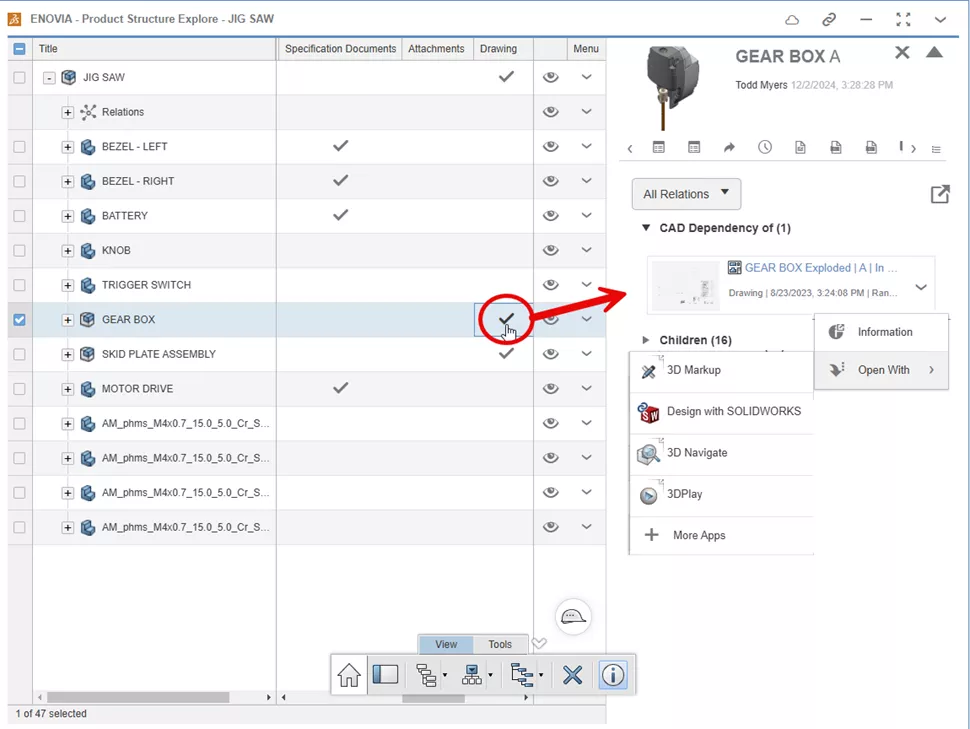
Les méthodes et les outils ci-dessus vous permettront, à vous et à vos collègues, de savoir si des pièces et des assemblages sont associés à des dessins plus rapidement que jamais. Vous voulez en savoir plus sur 3DEXPERIENCE ? EXPERIENCE d'autres trucs et astuces ci-dessous. De plus, rejoignez leCommunauté GoEngineerpour poser des questions, créer des messages sur le forum et répondre aux questions des autresSOLIDWORKS et EXPÉRIENCE 3Dutilisateurs.

Aide-mémoire CAO SOLIDWORKS
RACCOURCIS ⋅ MOUVEMENTS DE LA SOURIS ⋅ TOUCHES DE RACCOURCI
Notre aide-mémoire SOLIDWORKS CAD, contenant plus de 90 trucs et astuces, vous aidera à accélérer votre processus.
Articles connexes
Comment partager des fichiers SOLIDWORKS avec n'importe qui
Données SOLIDWORKS enregistrées dans 3DEXPERIENCE - Qu'est-ce qui se passe ?
Échec de la connexion de SOLIDWORKS avec le serveur 3DEXPERIENCE
Afficher l'historique des fichiers 3DEXPERIENCE à partir du volet des tâches SOLIDWORKS
À propos de Randy Simmons
Randy Simmons est un spécialiste senior 3DEXPERIENCE chez GoEngineer.
Recevez notre vaste gamme de ressources techniques directement dans votre boîte de réception.
Désabonnez-vous à tout moment.